『Wi-Fi SDカードリーダー』を使ってiPhoneの連絡先をSDカードにバックアップしておこう。

お気に入りの写真や動画、家族や友人の連絡先など、大切なデータがたくさん入っているiPhone。
不注意でiPhoneを落として故障させてしまったり、iPhoneが雨で濡れて水没してしまったりしたら、その大切なデータが吹っ飛んでしまうかもしれません。
そんな万が一の事態が起こってしまう前に、SDカードリーダーに大事なデータのバックアップをとっておきましょう!
▼Wi-Fi SDカードリーダーをチェック▼
専用アプリをダウンロード
Wi-Fi SDカードリーダーを使用するためには専用アプリが必要です。
まずは専用アプリをダウンロードしましょう。
iPhone用アプリ→WiDrawer
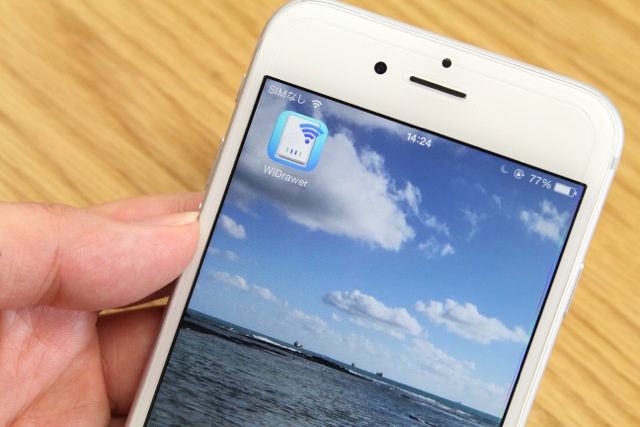
Wi-Fi接続の設定をしよう
次に、Wi-Fi設定を行いましょう。
iPhoneの【設定】中の【Wi-Fi】をオンにして、【WiDrawer-****】を選択。
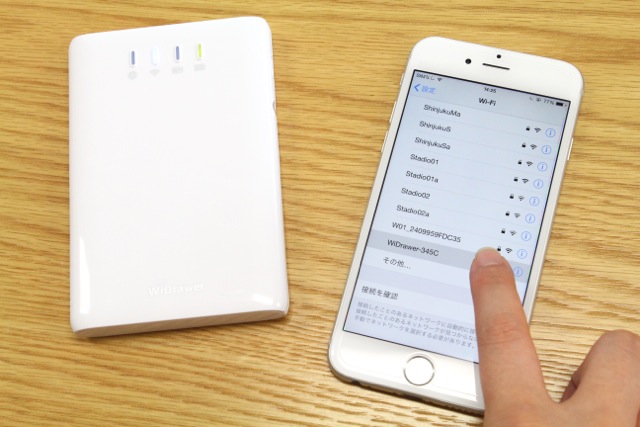
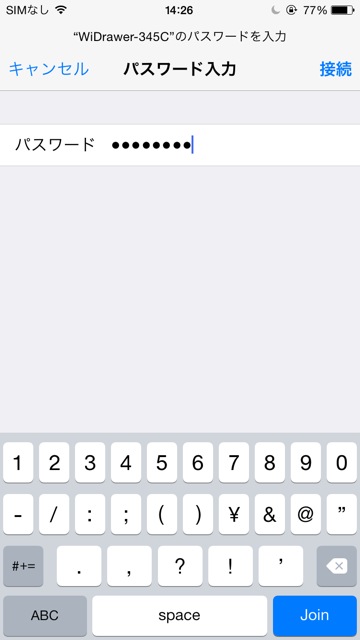
そのあとパスワードの入力画面で【11111111】と入力すれば設定完了です。
1度最初に設定すれば、次回以降は再度設定しなくてもOKですよ。
連絡先をSDカードに保存
Wi-Fi設定をしたら、専用アプリを開きます。
下部にある【My Device】をタップしたあと、その横にある【メニューボタン】をタップします。

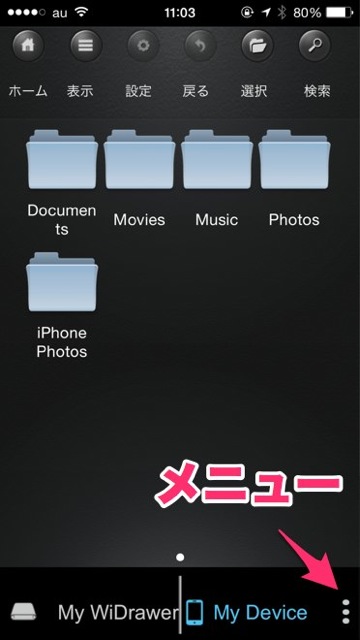
メニュー一覧から【連絡先バックアップ】を選択し、【OK】ボタンを押しましょう。
これでバックアップが開始されます。
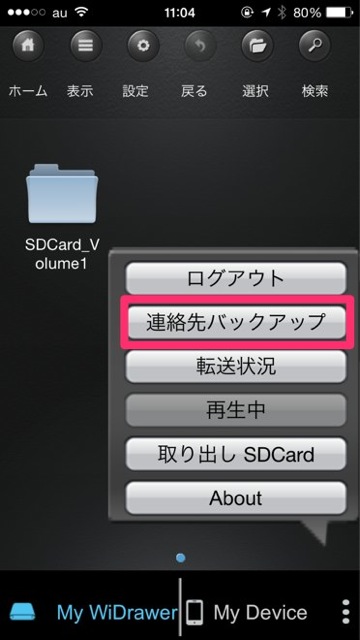
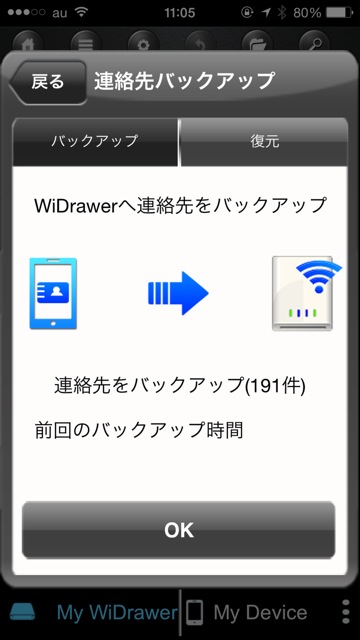
約200件程度なら数秒でバックアップが完了しますよ。
連絡先を簡単に復元できる
これで「iPhoneのデータが全部消えてしまった・・・!」なんて時も安心です。
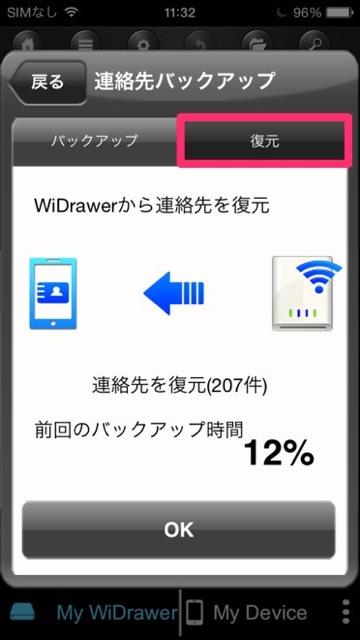
上記のように【連絡先バックアップ】の画面まで進み【復元】のタブを選択しましょう。
保存のときと同じように数秒で復元が完了します。
万が一iPhone内にある大切なデータが消えてしまうことがあっても、SDカードにデータを保存しておけば簡単に復元できるので心強いですよ。
機種変更時にもぜひやっておきたいですね。
▼Wi-Fi SDカードリーダーをチェック▼
